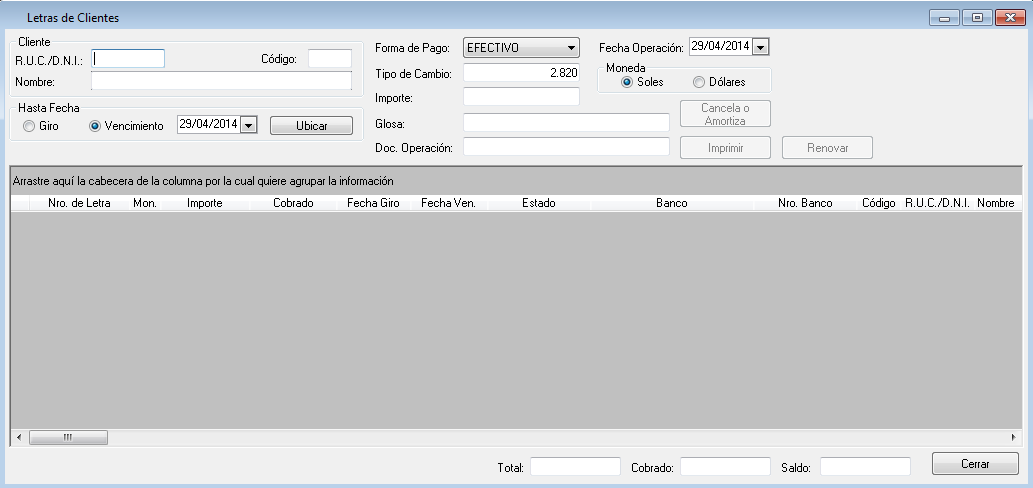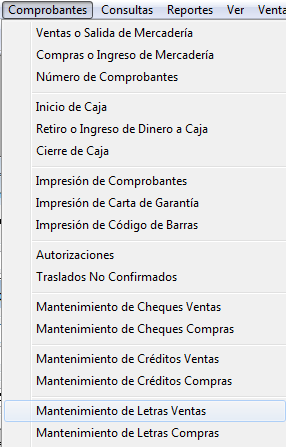Diferencia entre revisiones de «FacilPOS/Comprobantes/Letras de Ventas»
(Página creada con «== '''Letras Ventas'''== En la Barra de Títulos del Menú Principal del Sistema, hacer clic sobre el titular “'''Comprobante'''” y luego en el Súb-título “'''Mant...») |
|||
| Línea 1: | Línea 1: | ||
== '''Letras Ventas'''== | == '''Letras Ventas'''== | ||
| + | [[Image:MantenimientodeLetrasVentasMenu.png|right]] | ||
En la Barra de Títulos del Menú Principal del Sistema, hacer clic sobre el titular “'''Comprobante'''” y luego en el Súb-título “'''Mantenimiento de Letras Ventas'''”. | En la Barra de Títulos del Menú Principal del Sistema, hacer clic sobre el titular “'''Comprobante'''” y luego en el Súb-título “'''Mantenimiento de Letras Ventas'''”. | ||
| − | |||
| Línea 13: | Línea 13: | ||
| − | [[Image:MantenimientodeLetrasVentas.png]] | + | <center>[[Image:MantenimientodeLetrasVentas.png]]</center> |
Revisión de 19:39 23 may 2014
Letras Ventas
En la Barra de Títulos del Menú Principal del Sistema, hacer clic sobre el titular “Comprobante” y luego en el Súb-título “Mantenimiento de Letras Ventas”.
El Sistema activa el Formulario titulado “Mantenimiento de Letras Ventas”, con campos de texto en blanco relacionados al Cliente: “RU.C/D.N.I”, Código, Nombre. Otro relacionado al Tipo de Documento, elección de Fecha de Vencimiento, el Tipo de Moneda, y más variables que podemos observar. Una vez llenado todos los datos que son necesarios, pulsar el botón <Ubicar>.
Por intermedio de esta opción le damos mantenimiento a las letras emitidas a clientes. La parte funcional para ubicar las facturas relacionadas a las letras es similar a la opción de Mantenimiento de Créditos Ventas. Para cancelar una letra la seleccionamos de la lista y damos clic en “Cancela Letra”.
En el caso que se quiera renovar una letra se debe de seleccionarla de la lista y actualizar la fecha de vencimiento y el importe y a continuación dar clic en el botón “Renovar”.